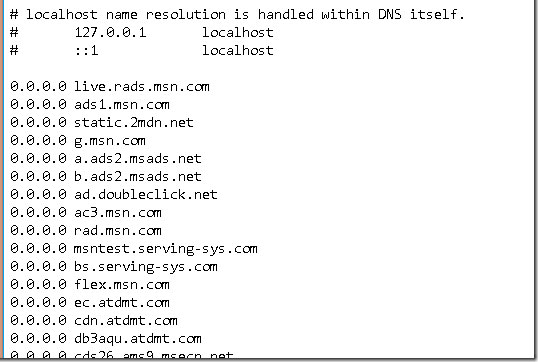Para los que usamos Skype estaremos de acuerdo que a veces la publicidad es algo molesta y bastante invasiva. Hoy os traigo un pequeño truco para quitar la publicidad en sencillos pasos.
Para eliminar la publicidad de Skype tendremos que editar el archivo hosts de nuestro ordenador.
Antes de nada debemos de cerrar Skype completamente, asegúrate de que el proceso no esté abierto.
-Si estamos trabajando con Windows el archivo hosts se encuentra en la siguiente ruta:
»C:\Windows\System32\Drivers/etc»
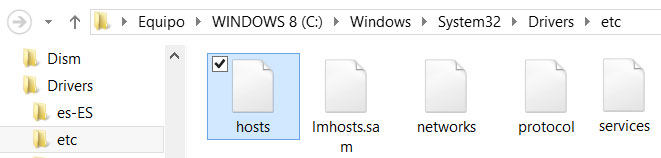
-Una vez hemos abierto el archivo tenemos que añadir las siguientes lineas:
0.0.0.0 live.rads.msn.com
0.0.0.0 ads1.msn.com
0.0.0.0 static.2mdn.net
0.0.0.0 g.msn.com
0.0.0.0 a.ads2.msads.net
0.0.0.0 b.ads2.msads.net
0.0.0.0 ad.doubleclick.net
0.0.0.0 ac3.msn.com
0.0.0.0 rad.msn.com
0.0.0.0 msntest.serving-sys.com
0.0.0.0 bs.serving-sys.com
0.0.0.0 flex.msn.com
0.0.0.0 ec.atdmt.com
0.0.0.0 cdn.atdmt.com
0.0.0.0 db3aqu.atdmt.com
0.0.0.0 cds26.ams9.msecn.net
0.0.0.0 sO.2mdn.net
0.0.0.0 aka-cdn-ns.adtech.de
0.0.0.0 secure.flashtalking.com
0.0.0.0 adnexus.net
0.0.0.0 adnxs.com
Quedando así:
-Por ultimo guarda el archivo y abre Skype para comprobar que la publicidad ha desaparecido!
Si estamos bajo OSX de Mac tenemos que abrir Terminal y pegar el siguiente comando:
sudo nano /private/etc/hosts
Con las teclas de dirección ubicamos el cursor y pegamos las lineas que anteriormente hemos copiado.
-Una vez copiado pulsamos CTRL + Y para guardar y salir.
Con estos sencillos pasos eliminaremos definitivamente la publicidad intrusiva de Skype en Windows y Mac.
Yo ya disfruto de Skype sin publicidad, ¿y tú?.
Si te ha gustado el artículo, por favor considera dejarnos una valoración:[ratings]